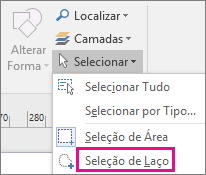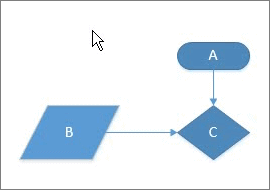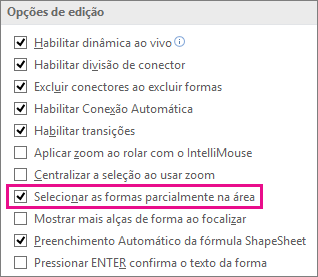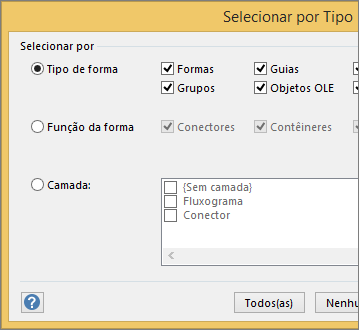Para fazer alterações em uma forma, você geralmente precisa selecioná-la primeiro e, para alguns tipos de alterações, você precisa selecionar várias formas simultaneamente. Este tópico descreve vários métodos de seleção de formas em Tarefas Rápidas.
Observação: Se você não puder selecionar, mover, ressarcar ou girar uma forma em seu diagrama, ela pode fazer parte de uma camada bloqueada.
Para desbloquear uma camada
-
Na guia Página Inicial, no grupo Edição, clique em Camadas e em Propriedades da Camada.
-
Na coluna Propriedades de Camada, na coluna Bloquear, desmarque a caixa de seleção associada ao tipo de forma que você deseja selecionar.
Tarefas rápidas
|
Tarefa |
Ação |
|---|---|
|
Selecionar uma forma única |
|
|
Selecionar várias formas |
Use a seleção de área clicando e arrastando na página. As formas são selecionadas completamente dentro da área retangular definida por onde você clica e arrasta o ponteiro do mouse. 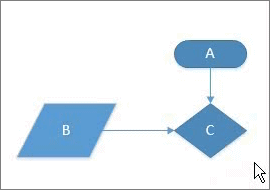 |
|
Selecionar várias formas com Laço Selecionar |
|
|
Selecionar formas que estão parcialmente dentro de uma área de seleção |
Por padrão, para as ferramentas Selecionar de Área e Laço Selecionar, cada forma deve estar completamente dentro da área de seleção especificada por essas ferramentas a serem selecionadas. Se você quiser mais flexibilidade, também poderá incluir formas que estão parcialmente dentro da área. Para configurar o Visio para selecionar formas que estão parcialmente dentro da área de seleção
|
|
Selecionar várias formas em uma página usando atalhos de teclado |
Pressione e segure Shift ou Ctrl ao clicar em formas para selecionar várias formas uma de cada vez. Você também pode usar essas teclas para adicionar outra forma à seleção atual. Por exemplo, se você quiser adicionar uma forma a uma seleção criada usando a ferramenta Seleção de Área, você pode segurar Ctrl e clicar na forma 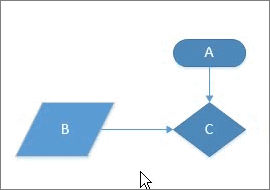 |
|
Selecionar todas as formas na página de desenho |
Na guia Página Inicial, no grupo Edição, clique em Selecionar e em Selecionar Tudo. 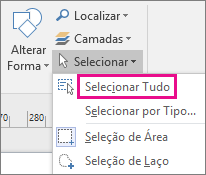 |
|
Selecionar um determinado tipo de objeto |
|
|
Anular a seleção de uma ou mais formas |
Para desmarcar todas as formas
Para desmarcar uma única forma quando várias são selecionadas
|